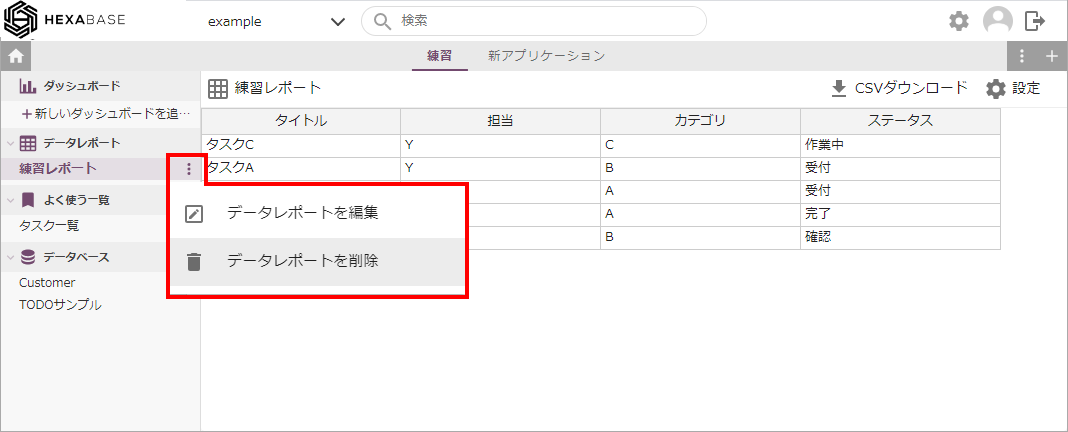データレポートの設定
「データレポート」は、データベースの特定のアイテムやフィールドだけを表示したり、連結・集計したりできる機能です。Hexabase では、「データレポート」を使って報告書(レポート)用の表を作成できます。また、ダッシュボードのグラフ(チャート)も、データレポートを基に作成します。
新しいデータレポートを追加する
1. +新しいデータレポートを追加をクリック、または左メニューのデータレポートにマウスポインタを合わせて、[ ⁝ ]ボタンをクリックして、+新しいデータレポートを追加を選択する
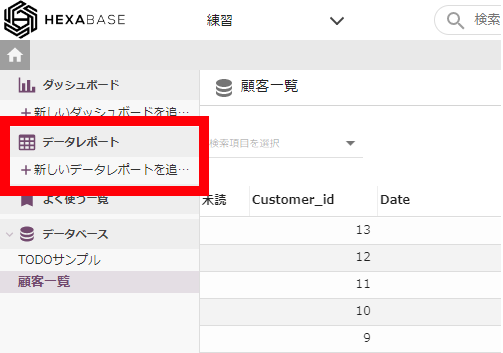
2. データレポート出力条件の設定ページが表示されたら、「基本設定」にデータレポート名を入力する
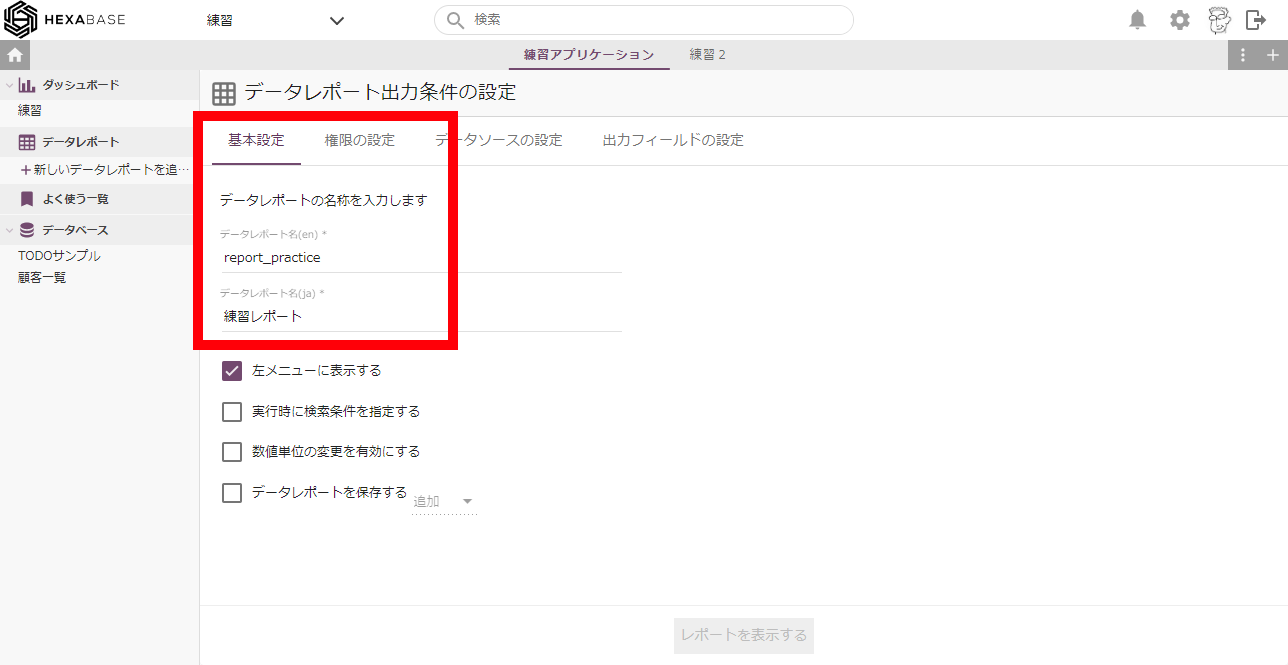
3. データソースの設定タブをクリックしたら、データレポートに使用するデータベースを選択する
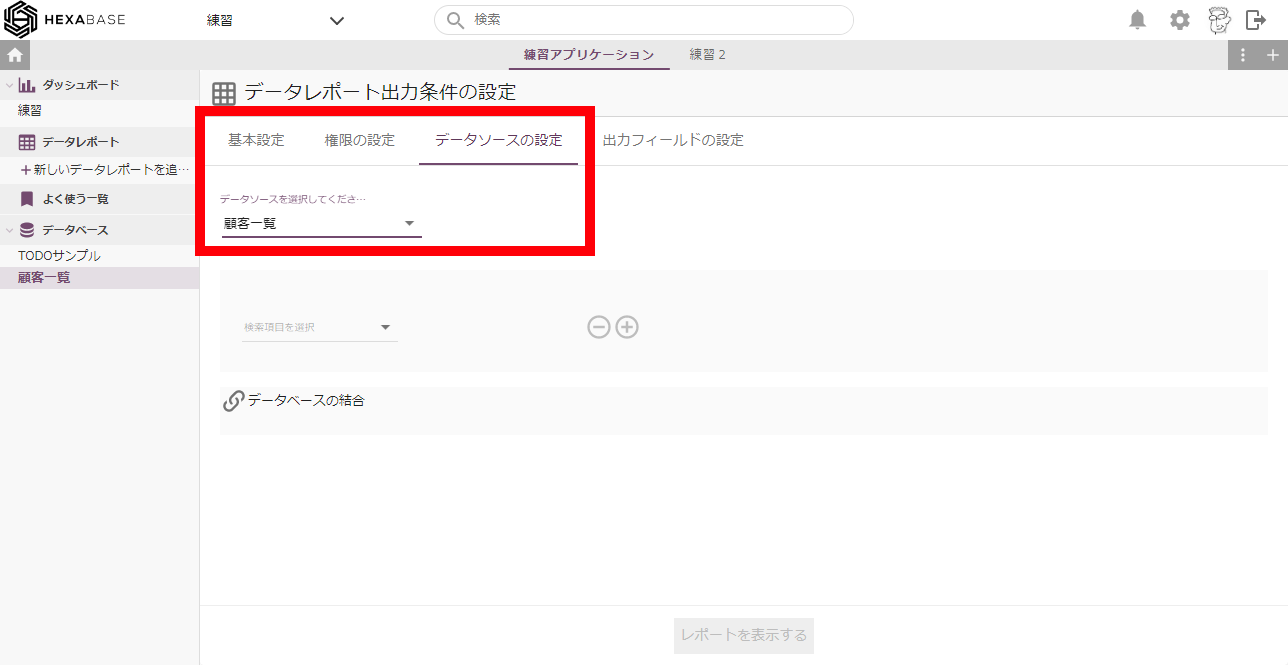
4. 出力フィールドの設定をクリックしたら、データソースの設定タブで選択したデータベースを右側のメニューで選択する
- データレポートに表示したいフィールドの矢印をクリック。
- レポートを表示するボタンをクリック。
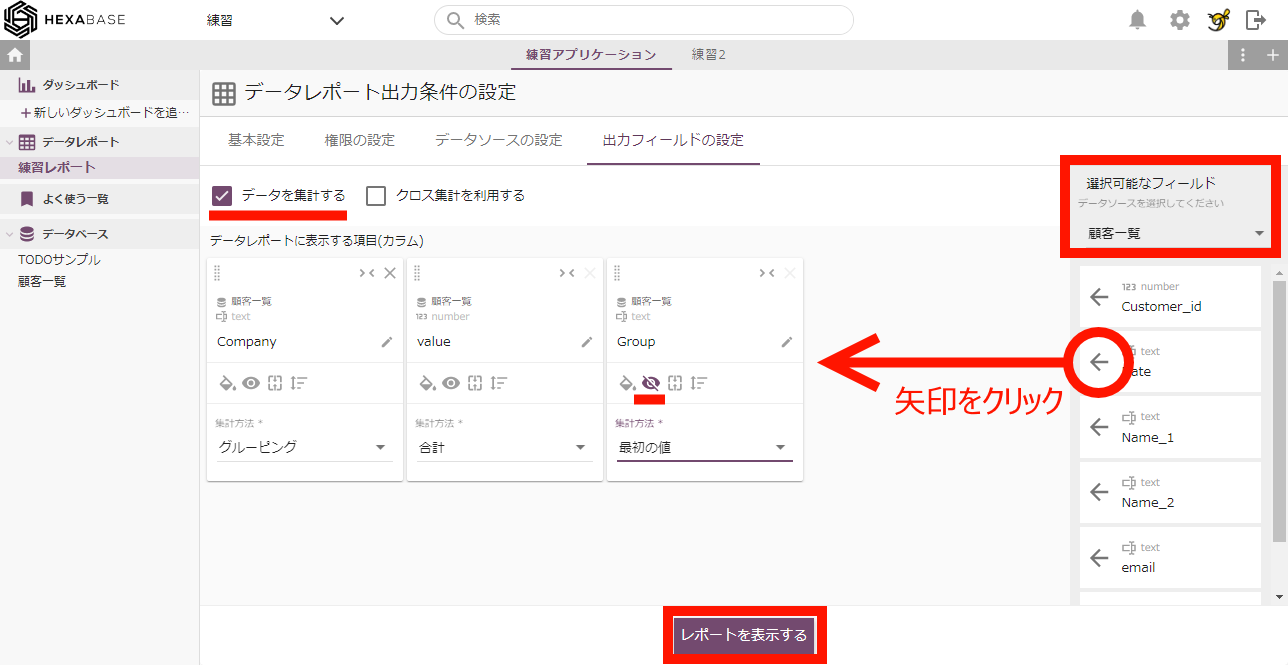
これで、データレポートを作成できました。
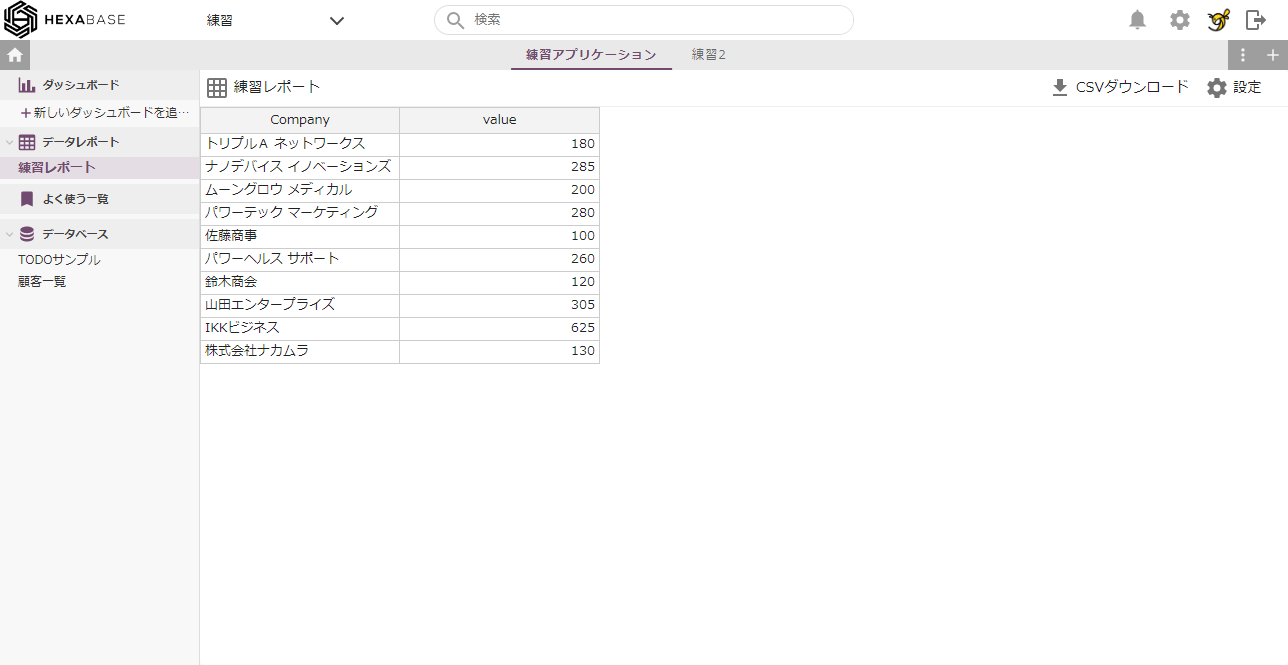
2 つ目以降のデータレポートを作成する
すでにデータレポートを作成している場合や、2 つ目以降のデータレポートは、次の操作で作成します。
- データレポートにマウスポインタを合わせる
- 表示された[ ⁝ ]ボタンをクリック
- 新しいデータレポートを追加するを選択する
データレポートを呼び出す
作成したデータレポートを呼び出すには、 左メニューでデータレポート名をクリックします
データレポート出力条件の設定
データレポート出力条件の設定では、データレポートの基本設定・権限・データソース・出力フィールドを設定できます。
データレポートの編集/設定を呼び出す
データレポート出力条件の設定は、次の 2 つの方法で呼び出すことができます。
左メニュー
- 呼び出したいデータレポートにマウスポインタを合わせる
- [ ⁝ ]ボタンをクリックして
- データレポートの編集を選択する
設定アイコン:デーレポートを呼び出した後、右上の設定アイコンをクリックします。
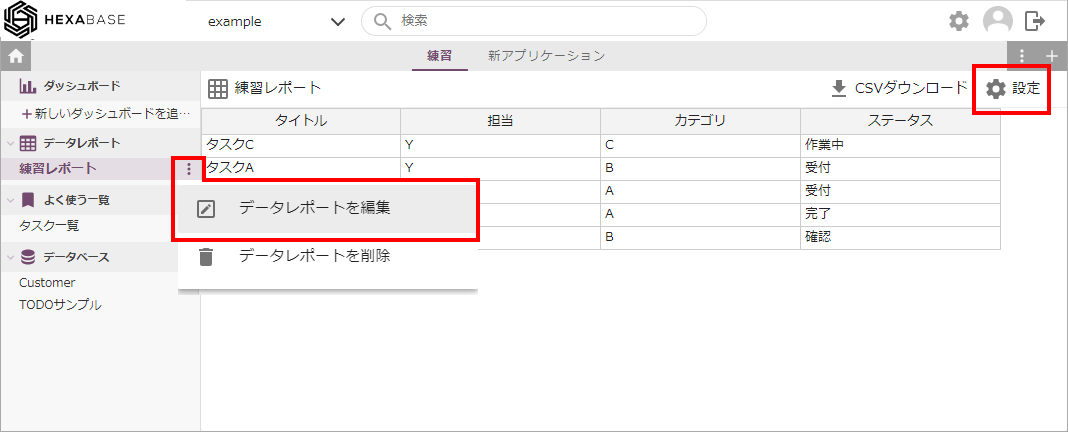
設定を保存する
データレポート出力条件の設定を保存するには、レポートを表示するボタンをクリックします。このボタンは、データソースの設定と出力フィールドの設定をおこなうと、有効になります。
基本設定
データレポートの名称や、検索項目を設定します。
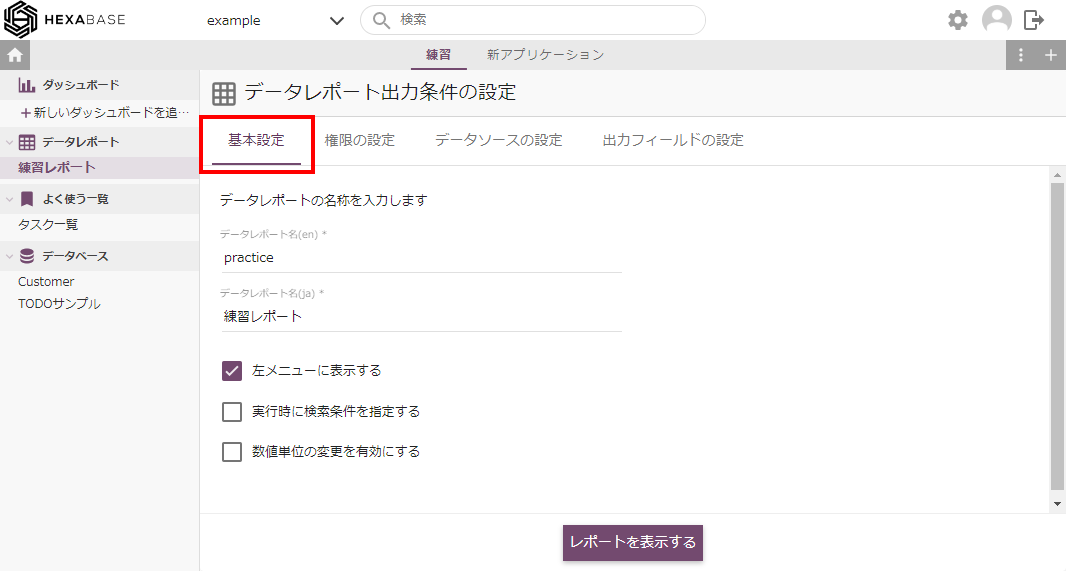
権限設定
データレポートを利用できるロールを指定します。選択したロールを持つユーザーが、このデータレポートを利用できるようになります。
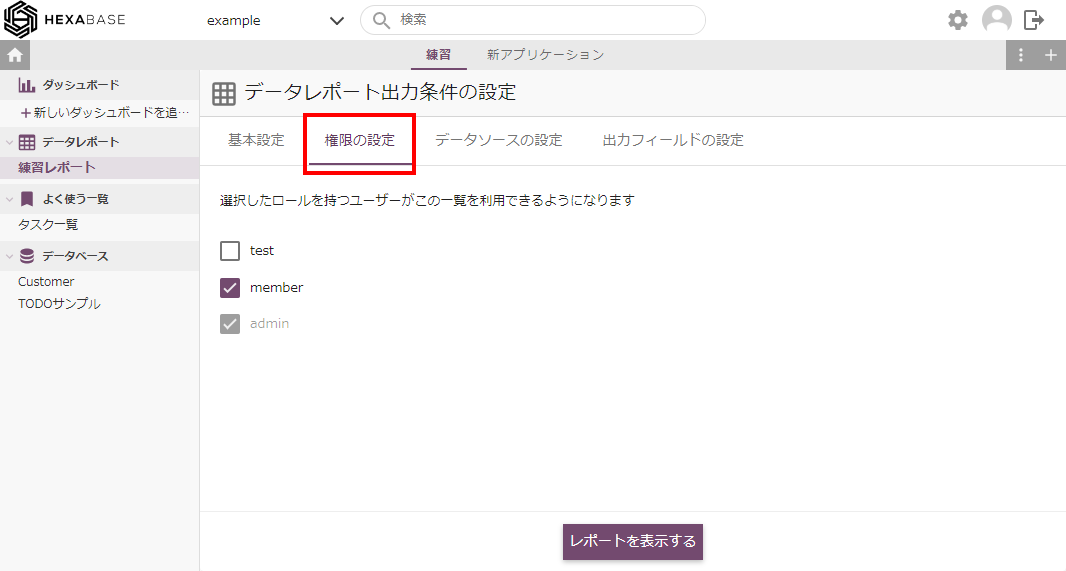
データソースの設定
データレポートに出力するデータベースを指定します。また、関連付けたデータベースも設定できます。
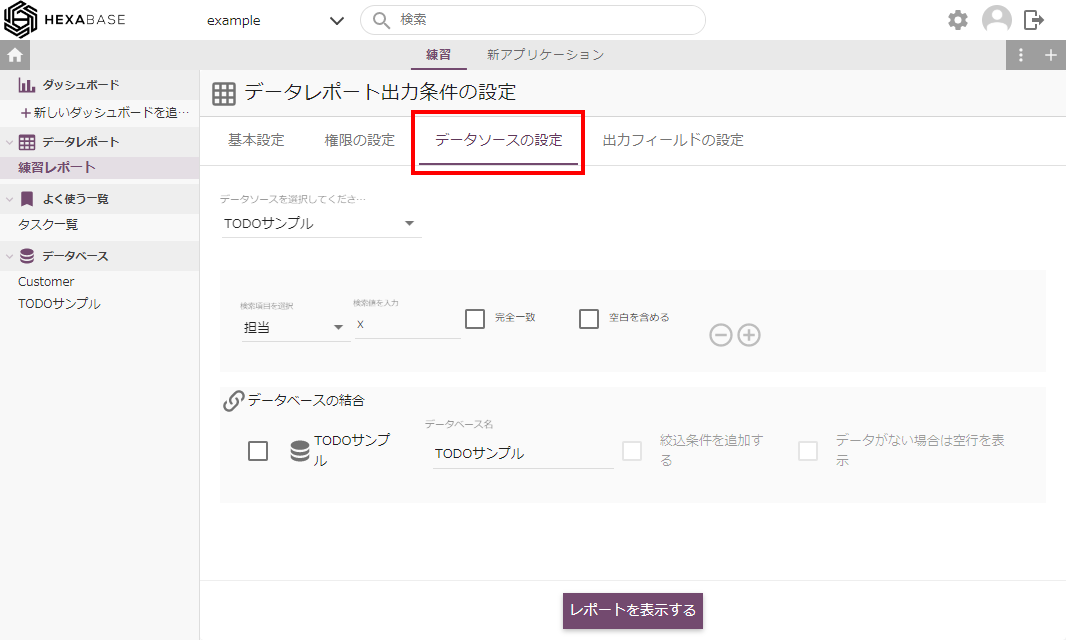
※ 詳細は、データベースを連結して表示するをご覧ください。
※ データソースとして、他のデータレポートを指定することはできません。そのため、SQL のサブクエリに相当する機能は実現できません。
出力フィールドの設定
データレポートに出力するフィールドを設定します。
データソースの設定で、あらかじめデータソースを選択する必要があります。
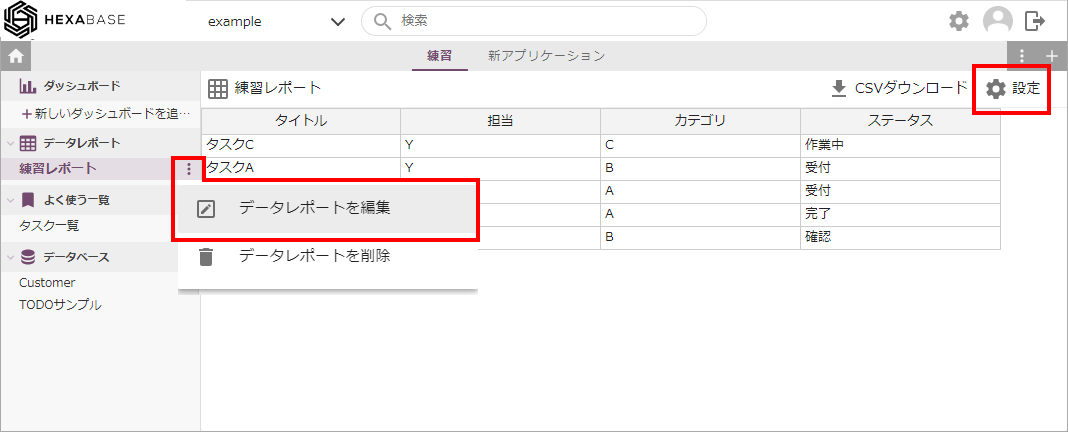
詳細は、出力フィールドを設定するをご覧ください。
出力フィールドを設定する
出力フィールドの設定タブでは、データレポートに出力するフィールドを設定します。
データフィールドを選択する
出力フィールドの設定で選択できるデータフィールドは、データソースで選択したデータベースです。
データソースの設定でデータベースを結合した場合、結合したデータベースも選択できるようになります。
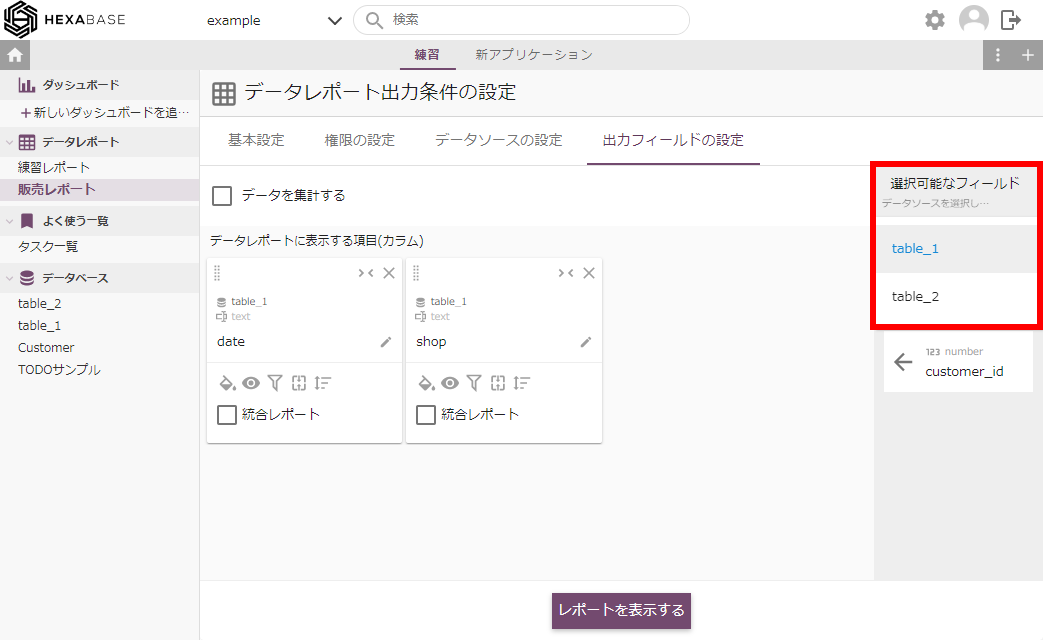
表示順を指定する
カラムは、出力フィールドの設定タブの順序で表示します。
表示順序は、ドラッグアンドドロップで入れ替えできます。
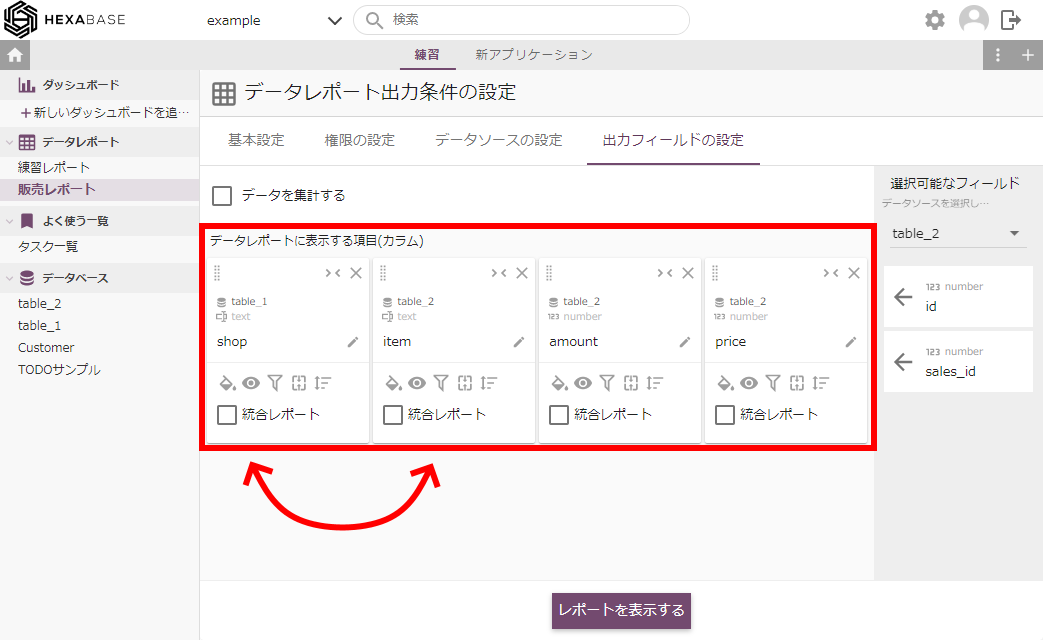
データを集計する
データを集計するをオンにすると、カラムのデータに合わせて集計できます。
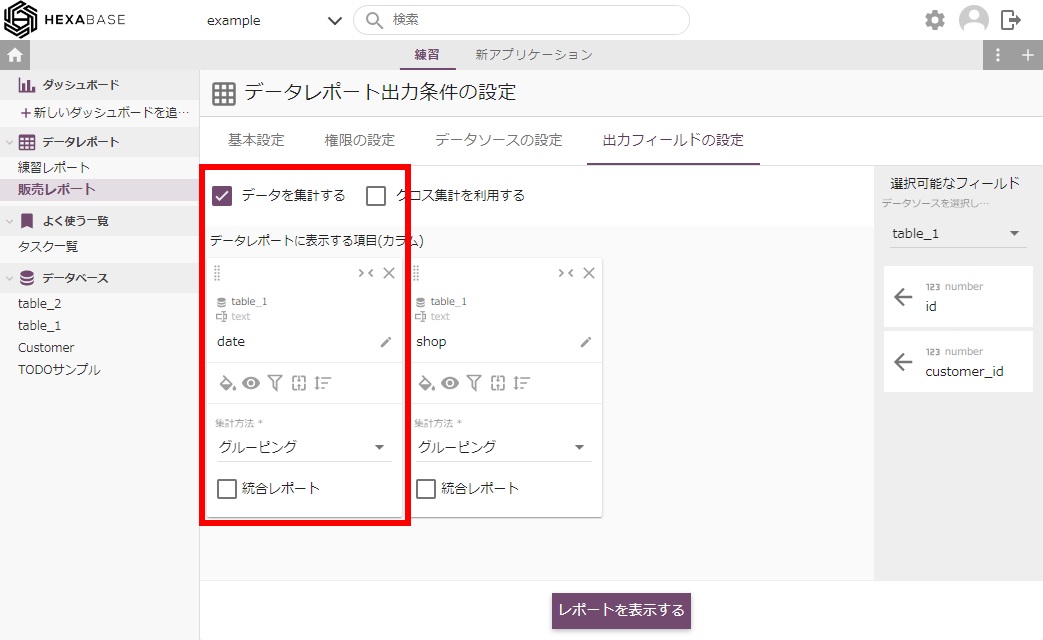
集計方法は、次のとおりです。
- グルーピング
- 最初の値
- 最後の値
- 値の件数
- 値の列挙(改行区切り)
クロス集計を利用する
- データを集計するをオンにする
- アクティブになったクロス集計を利用するをオンにする
- カラム名/データ値に利用を選択する
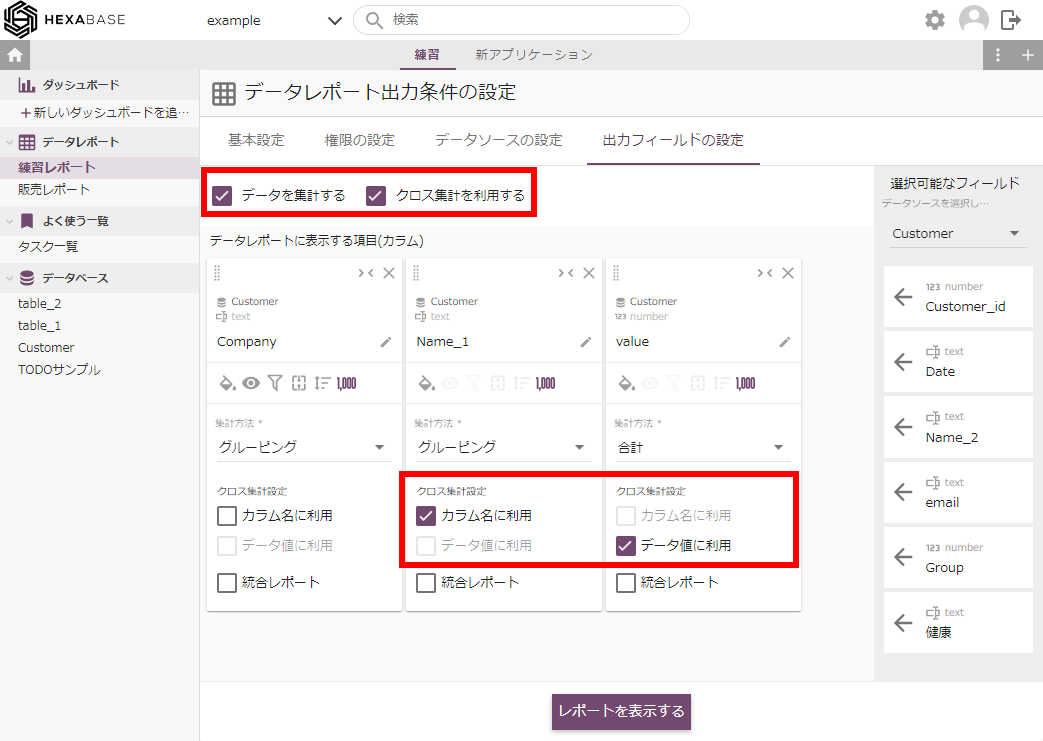
出力フィールドの表示名設定
「データレポートに表示する項目(カラム)」の出力フィールドの表示名設定**アイコンをクリック
表示名を設定する 閉じるボタンをクリック
出力フィールドの表示書式設定
- 「データレポートに表示する項目(カラム)」の表示書式設定アイコンをクリック
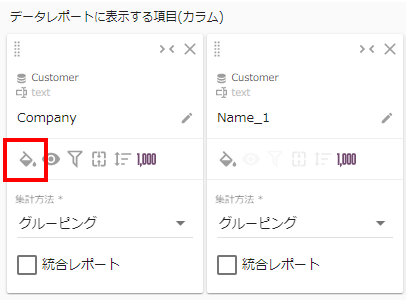
出力フィールドの詳細設定/セルの条件付き書式設定
- 「***出力フィールドの詳細設定」が表示されたら、セルの条件付き書式設定の「+」ボタンをクリック
- 必要な項目を設定する
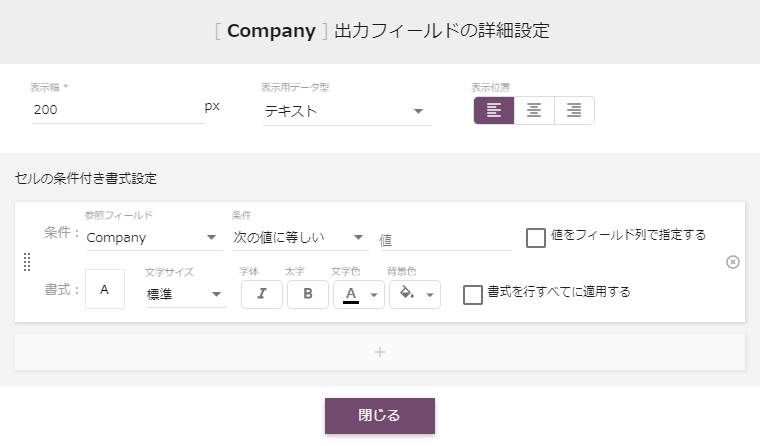
- 閉じるボタンをクリック
カラムの表示/非表示
- 「データレポートに表示する項目(カラム)」の表示/非表示アイコンをクリック
このカラムを検索条件に含めない
- 「データレポートに表示する項目(カラム)」の検索条件に含めないアイコンをクリック
セルをマージする
- 「データレポートに表示する項目(カラム)」のセルをマージアイコンをクリック
- マージ判定フィールドを選択する
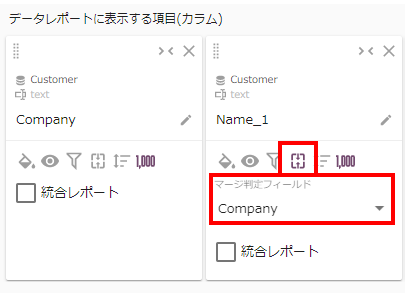
データのソート
- 「データレポートに表示する項目(カラム)」のデータのソートアイコンをクリック
- 「しない」「昇順」「降順」を選択する
数値単位の変更を有効にする
この設定は、「基本設定」タブにある数値単位の変更を有効にするを、項目単位で未適用にします。
- 「データレポートに表示する項目(カラム)」の*数値単位の変更を有効にするアイコンをクリック
データレポートを削除する
- 左メニューで、データレポートにマウスポインタを合わせて、[ ⁝ ]ボタンをクリック
- データレポートの削除を選択する